任意地点连接¶
有时候您可能遇到这种情况,您的手机在家里而您在外地该怎么使用呢。您可以使用 LAMDA 内置的 Frp 或者 OpenVPN 客户端来实现任意地点连接的功能,这两个功能需要您有一台具备公网地址的服务器,并且需要您配置服务器端的相关软件才能正常使用,后续的文档中有描述如何部署 Frp 以及 OpenVPN 服务器。您也可以选择使用免费的星火集群来一键实现此功能。
此类相关操作可能将您的手机暴露于公网,增加安全风险,请务必仔细阅读。
这个章节里我们不会提及如何开关防火墙端口等基础操作,我们默认您了解并已按照要求完成了设置,并且我们默认您对 Frp 以及 OpenVPN 有所了解。关于如何部署这两种服务端,我们在此文以及后续的章节里有详细介绍。对于这个功能,如果您选择自行部署,我们强烈建议使用 OpenVPN 组网的方式。
通过 Frp 转发到内部端口¶
注意,此段落使用的命令,将会把转发的端口绑定到 127.0.0.1,该软件的文档及其他文章中的默认行为可能是绑定到公网端口 0.0.0.0,这会产生很大的安全隐患。需要您先下载 fatedier/frp 的服务端程序,并严格使用我们提供的如下命令启动(适当修改端口以及 token),frps 版本 > v0.45.0。
frps --token lamda --bind_addr 0.0.0.0 --bind_port 6009 --proxy_bind_addr 127.0.0.1 --allow_ports 10000-15000
根据上述命令,编写 properties.local 配置项如下
fwd.host=您的服务器公网地址
fwd.port=6009
fwd.rport=转发目的端口(应在 allow_ports 范围内)
fwd.token=lamda
fwd.protocol=tcp
fwd.enable=true
将以上追加或者写入到 properties.local,重启 LAMDA 服务即可。
通过 Frp 转发到公网端口¶
如果您就是想在任意地方都能连接到设备,为了安全起见我们不建议这么做,如果确实需要这样用的话,建议使用 OpenVPN 相关功能将设备和您的电脑置于同一网段的方法来访问。
如您仍准备使用上述 frp 的方法实现任意访问,请先确保 LAMDA 服务启动时使用了加密证书,并将以上内容中启动 frps 命令的 --proxy_bind_addr 127.0.0.1 改为 --proxy_bind_addr 0.0.0.0,这将导致上述示例中的 12345 端口直接绑定到公网。如果您未使用加密证书启动 LAMDA,任何人都将可以访问,这是非常非常危险的,请做好数据可能被恶意访问毁坏的心理准备。
连接使用 Frp 转发的设备¶
因上述文档将转发的端口绑定到了服务器的 127.0.0.1,所以以下内容需要在部署了 frps 的公网服务器本身上验证,我们假设您的 fwd.rport 是 12345 端口,以下演示如何通过 Python 库连接设备。
from lamda.client import *
d = Device("127.0.0.1", port=12345)
您也可以在服务器上的浏览器打开 http?s://127.0.0.1:12345 来访问该设备的远程桌面。
通过 OpenVPN 组网实现¶
请查看如何部署 OpenVPN 服务器的相关章节来了解如何将设备接入 OpenVPN 网络。
连接使用 OpenVPN 组网的设备¶
OpenVPN 组网后的设备与您正常使用过程无异,您只需要将您的个人电脑也加入此 OpenVPN 网络即可通过设备的 OpenVPN 私有地址直接访问。您可以在 OpenVPN 的官方网站 openvpn.net/client 下载 OpenVPN Connect 客户端接入同一网络。
通过 星火平台 组网实现¶
您可以关注我们的公众号 设备农场,并在我们公众号的订阅菜单入口领取免费的星火平台使用码,并按照公众号历史发布的文章或者视频中的相关教程来进行平台的安装及使用。
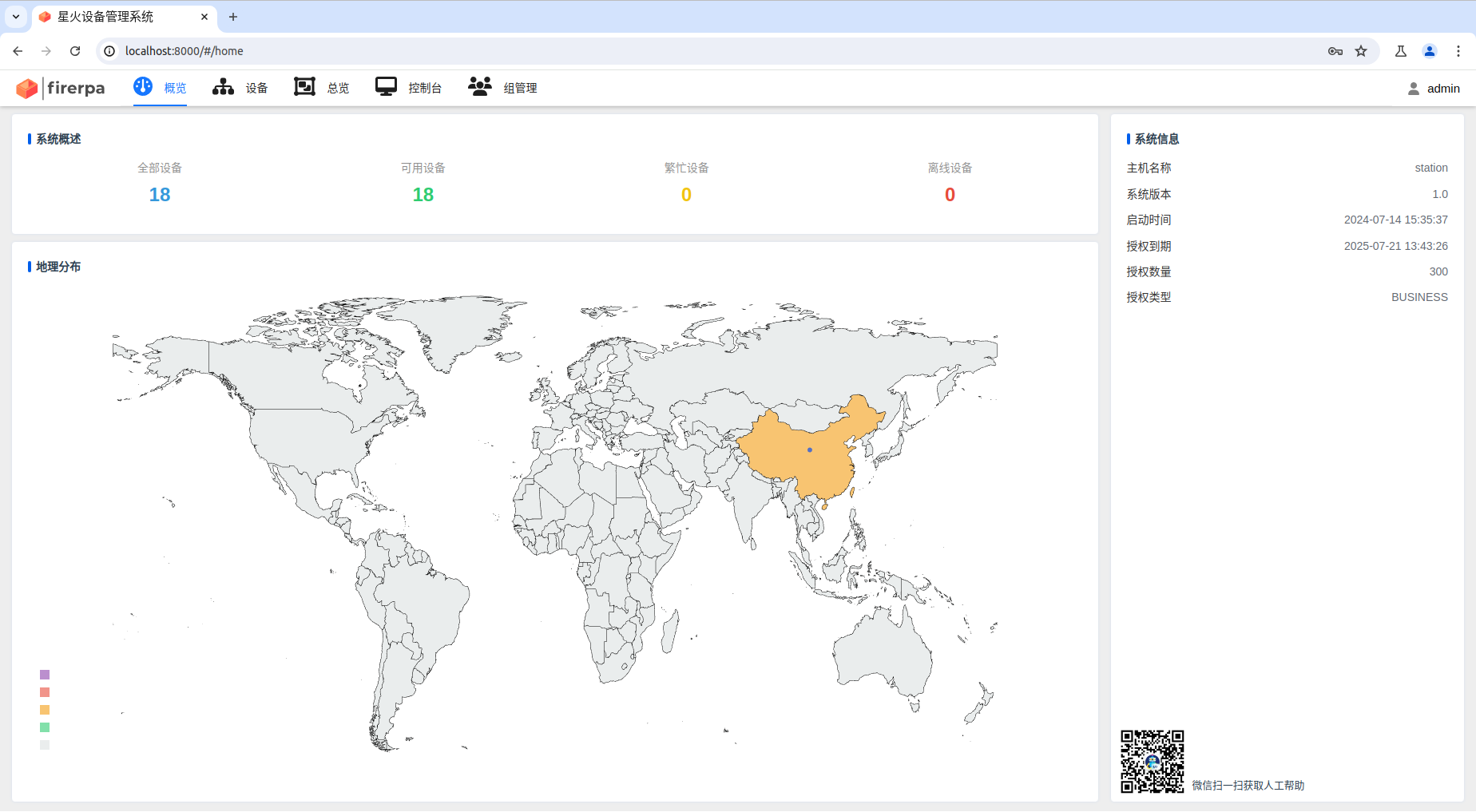
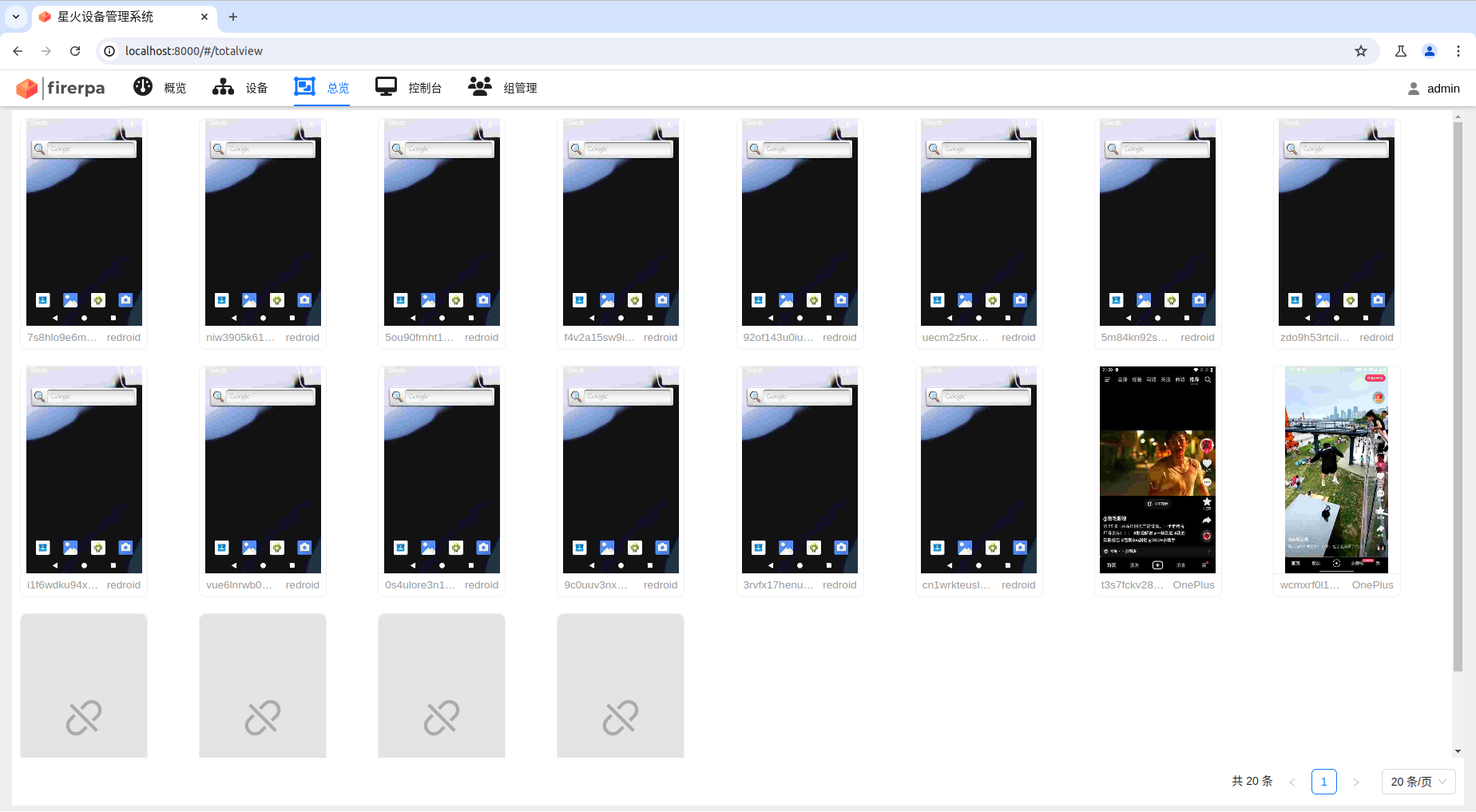
能力介绍¶
分布式布局¶
真正的分布式,您与所有设备都可以是相隔天涯海角。
设备管理平台¶
您可以在管理平台看到以及操作任何接入平台的设备屏幕。
弱中心化架构¶
所有设备都是以您为中心,您在哪,您的设备就在哪。
丰富的 API 接口¶
您可以通过编程接口在任意地点对设备进行自动化控制。
设备状态监控¶
实时的设备上下线以及设备系统运行状态监控。
极高的安全性¶
采用 HTTPS、TLS 对您和设备的通信进行加密。